Este website está projetado para ser usado com o ScanSnap Home 2.xx.
Se estiver usando o ScanSnap Home 3.0 ou posterior, consulte aqui.
Dividindo uma imagem de página encadernada criada a partir de um livro que você digitalizou em duas
Para uma imagem digitalizada que foi salva como uma página encadernada como, por exemplo, uma imagem digitalizada de um livro ou revista, incluindo os dados do trabalho requeridos para correção no modo de correção de imagem do livro, pode dividir a imagem digitalizada em duas páginas, uma na página direita e uma na página esquerda.
Se dividir a página de uma imagem de arquivo JPEG, a própria imagem é dividida em duas imagens.
A imagem digitalizada é corrigida logo após o documento ser digitalizado ou após a imagem digitalizada ser importada para o ScanSnap Home.
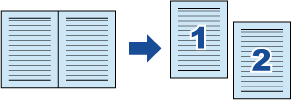
-
Se corrigir uma imagem no modo de correção de imagem do livro após editá-la no modo de retoque, as correções no modo de retoque são sobrepostas.
Siga o procedimento abaixo para efetuar várias correção de imagem do livro para uma página.
Editar no modo de correção de imagem do livro (
 ).
).Corrigindo uma imagem do livro distorcida
Dividindo uma imagem frente e verso na mesma página
Editar no modo de retoque (
 ).
).Preenchendo os dedos capturados na imagem
A imagem é dividida em duas páginas e é salva como uma imagem de várias páginas.
-
Se corrigir uma imagem no modo de correção de imagem do livro após editá-la no modo de retoque, as correções no modo de retoque são sobrepostas.
Siga o procedimento abaixo para efetuar várias correção de imagem do livro para uma página.
Editar no modo de correção de imagem do livro (
 ).
).Corrigindo uma imagem do livro distorcida
Dividindo uma imagem frente e verso na mesma página
Editar no modo de retoque (
 ).
).Preenchendo os dedos capturados na imagem
A imagem é dividida em duas páginas e é salva como uma imagem de várias páginas.